PropertyManager de Medida
A primeira etapa na criação de um estudo do TolAnalyst é especificar a medida, como uma dimensão linear, entre dois recursos do DimXpert.
Exemplos
|
Esta medida é o comprimento total da montagem de três peças. |
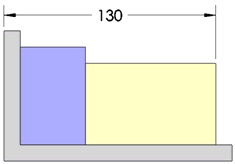
|
|
|
|
|
Esta medida é o espaçamento entre um furo e um eixo. |
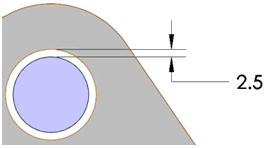
|
Você pode definir medidas entre qualquer dos seguintes recursos do DimXpert. Quando os recursos selecionados são uma combinação de tipos de planos, linhas ou eixos, eles precisam ser paralelos entre si. Tipos de superfície requerem que você use um ponto exato.
Tipos de ponto: Esfera, Ponto de interseção
Tipos de eixo: Ressalto, cone, cilindro, furo simples, furo com rebaixo, furo escareado e ranhura
Tipos de linha: Linha de interseção
Tipos de plano: Entalhe, plano, largura
Tipos de superfície: Superfície
Para definir uma medida:
Selecione faces de dois recursos para Medido de e Medido até a fim de estabelecer uma medida.
 A seleção dos recursos para Medido de e para Medido até pode afetar os resultados.
A seleção dos recursos para Medido de e para Medido até pode afetar os resultados. 
Uma dimensão linear é exibida na área de gráficos.
Clique para inserir a dimensão.
A caixa Mensagem muda de amarelo para verde para indicar que a medida está definida.
Selecione as opções do PropertyManager como necessário.
Clique em  .
.
Opções do PropertyManager
Medido de e Medido até
Face selecionada  . Selecione faces de dois recursos para estabelecer a medida.
. Selecione faces de dois recursos para estabelecer a medida.
Especificar o ponto exato. Direciona a medida para um ponto específico em um ou ambos os recursos. Isso restringe o cálculo dos resultados do pior cenário ao ponto especificado, em vez de considerar toda a área delimitada ou o eixo do recurso. 
O ponto explícito pode ser um ponto de vértice ou um ponto de referência (definido com Inserir, Geometria de referência, Ponto). Um ponto explícito é coincidente com o plano ou o eixo do recurso, mas não é necessário que esteja dentro dos limites do recurso ou entre as extremidades do eixo.
Estes exemplos mostram o uso de pontos explícitos que utilizam pontos de referência.
|
A medida é definida com o uso de pontos de referência criados na parte superior dos dois pinos. |
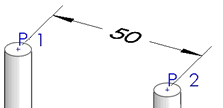
|
|
|
|
|
Os pontos de referência são colocados diretamente opostos um ao outro nas superfícies dos dois planos. |

|
Centro, Mínimo e Máximo. Direciona a medida até o centro ou até a aresta do recurso. Essas opções ficam disponíveis quando um recurso de tamanho é selecionado.
Exemplos:
As opções de lado mínimo e máximo têm suporte para os seguintes tipos de recurso:
Ressalto
Cilindro
Entalhe
Furo simples
Ranhura
Largura
Direção da medição
Define a direção da dimensão quando a medida é aplicada entre dois eixos (incluindo eixos de ranhura).
X, Y e Z. Essas opções são relativas ao sistema de coordenadas e são ativadas para todos os eixos que são perpendiculares aos eixos dos recursos.
N. Normal. Orienta a dimensão até menor distância normal aos dois eixos.
U. Definido pelo usuário. Orienta a dimensão ao longo da linha selecionada ou normal a uma face plana selecionada.
|
O exemplo mostra duas medidas definidas para avaliar o offset entre dois furos de rolamento: um é definido ao longo do eixo X e o outro ao longo do eixo Z. |
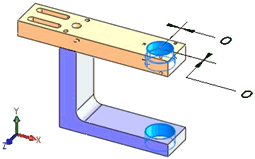
|